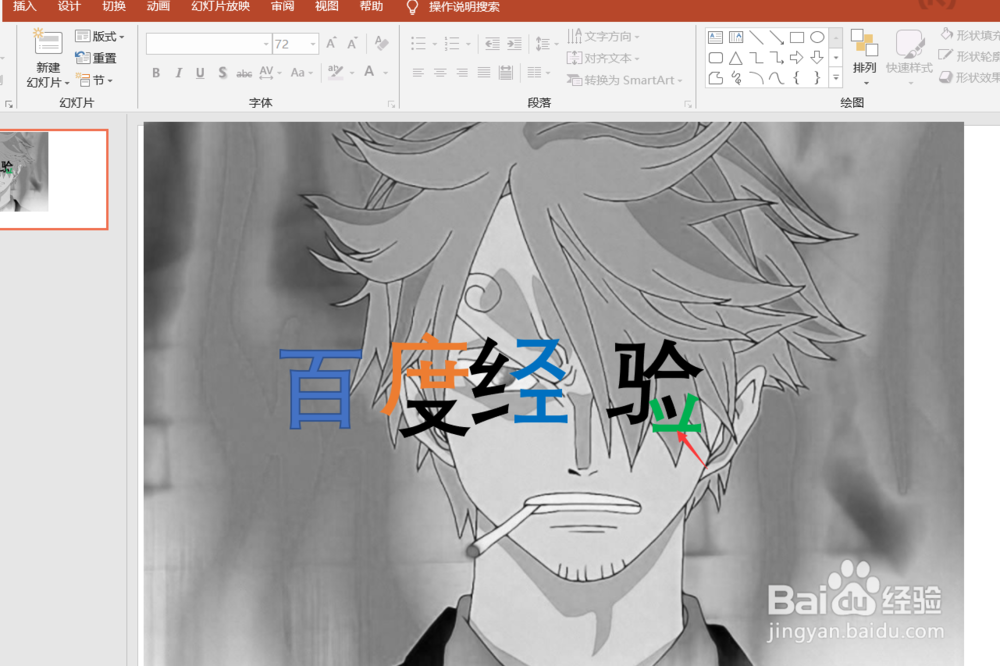1、首先我们打开PPT软件,新建一个空白页面,如下图所示。

2、新建空白页面之后,我们点击上方的插入,插入一个横排文本框,然后输入文字内容,设置好文字内容的大小和位置,如下图所示。
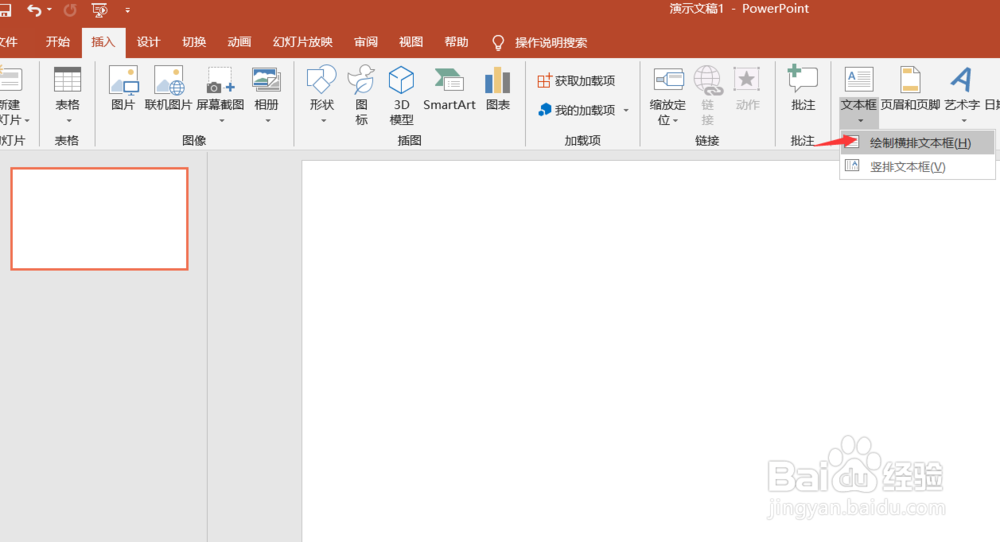

3、接着我们点击上方的插入,随便在文字的上方插入一个形状,如下图所示。
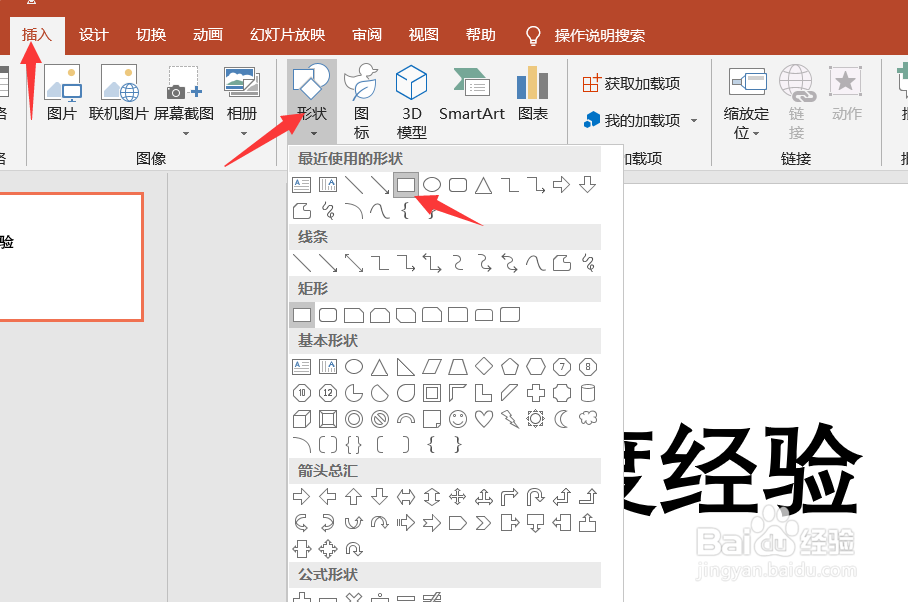
4、插入形状完成之后,我们首先选中文本框,然后再选中形状。
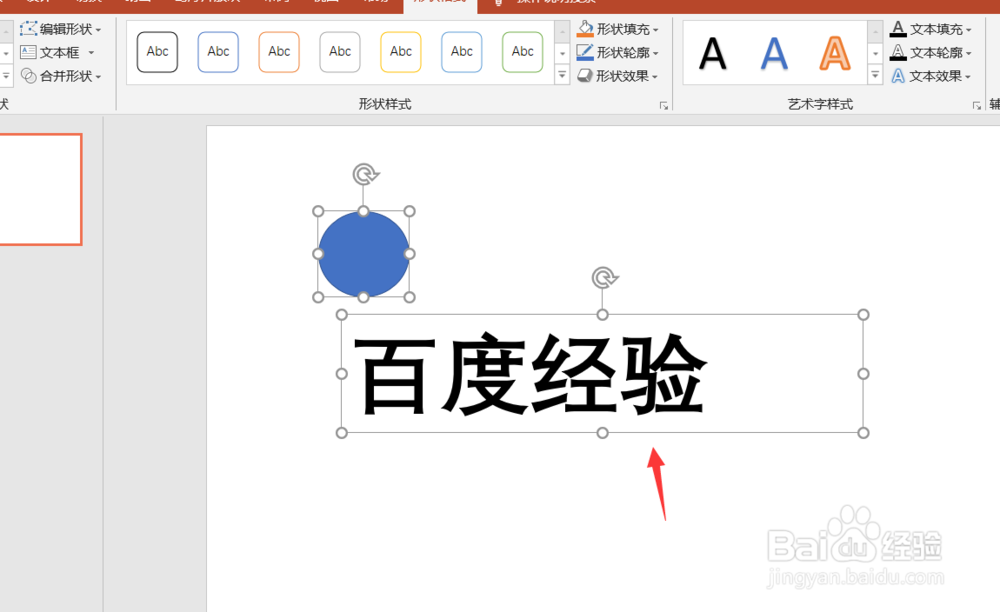
5、接着点击上方的形状格式,选择形状格式下面的合并形状,然后将形状进行拆分,如下图所示。

6、拆分完成之后,我们删除掉多余的形状就可以看到,字体已经恢复原样了,但是此时字体已经被拆开了。
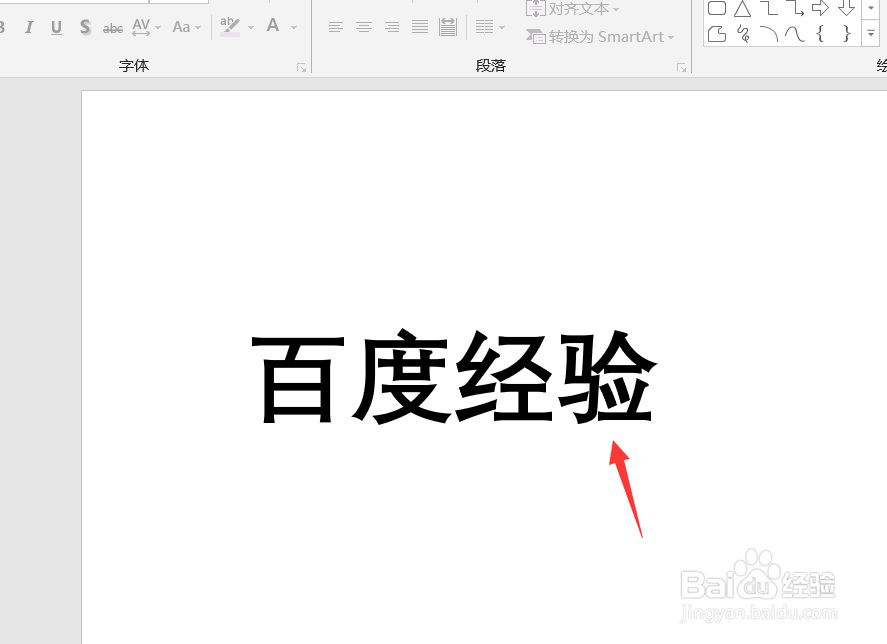
7、当字体被拆分为一块之后,我们就可以挪动字体中的一部分或其他部分,如下图所示。
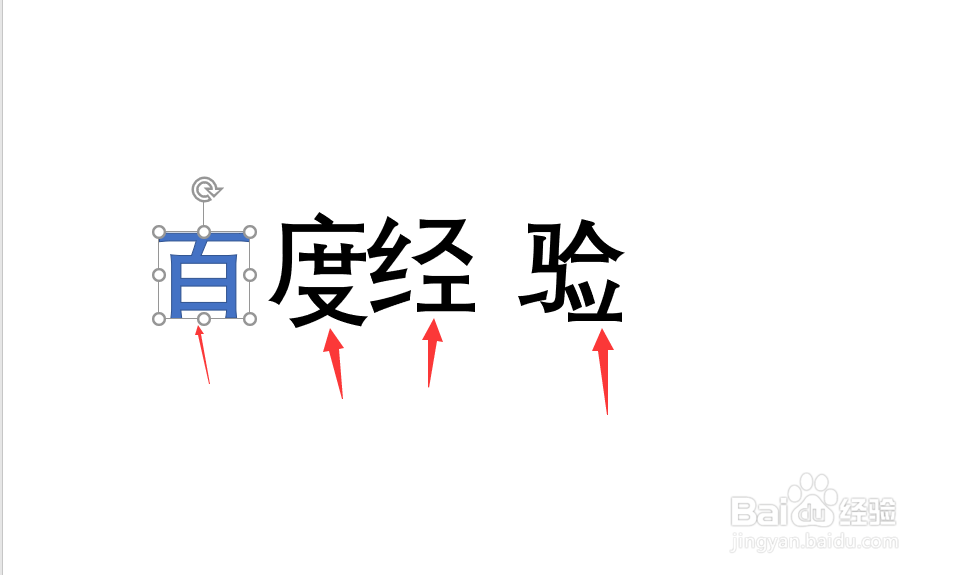
8、接着我们选中一个字体的偏旁部首,然后可以点击形状,填充设置填充颜色,如下图所示。
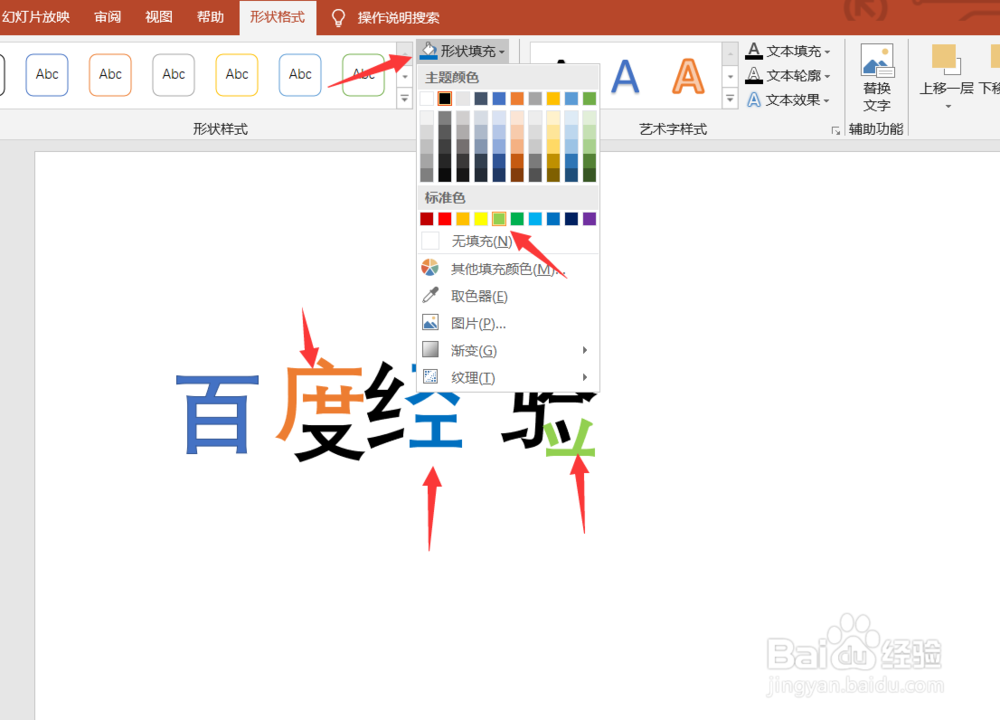
9、今天的PPT如何制作文字拆分效果教程就给大家介绍到这里,希望对大家有所帮助。